Die Installation von Java unterscheidet sich je nach dem, welchen Browser Du nutzt. Unten findest Du die jeweiligen Schritte für Firefox. Bitte beachte, dass es notwendig ist, Deinen Browser (nicht Deinen PC) neu zu starten.
Schritt 1: „Hier kostenlos Spielen“ Button
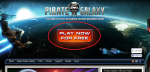
Schritt 2: „Anmeldung“
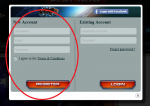
Schritt 3: Auswahl Client / Java - „Java“ drücken
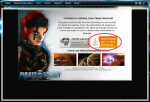
Schritt 4: Java Seite – „Kostenloser Download“ drücken
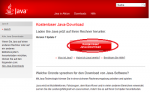
Schritt 5: Java Seite – „Einverstanden, Download beginnen“ drücken
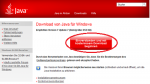
Schritt 6: „Datei Speichern“
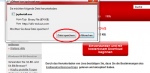
Schritt 7: Heruntergeladene Datei öffnen durch Doppelklick
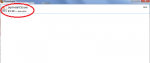
Schritt 8: „Willkommen bei Java“, Klick auf „Installieren“
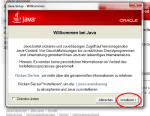
Schritt 9: Häkchen bei Toolbar Installieren nach Wunsch entfernen, Klick auf „Weiter“
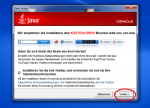
Schritt 10: Java Ladenfenster erscheint
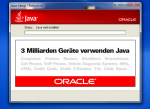
Schritt 11: Installation erfolgreich
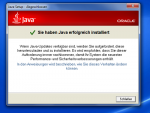
Firefox beenden und neu starten
Schritt 1: „Hier kostenlos Spielen“ Button
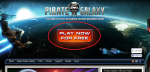
Schritt 2: „Anmeldung“
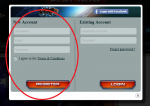
Schritt 3: Auswahl Client / Java - „Java“ drücken
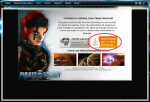
Schritt 4: Java Seite – „Kostenloser Download“ drücken
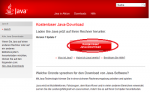
Schritt 5: Java Seite – „Einverstanden, Download beginnen“ drücken
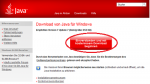
Schritt 6: „Datei Speichern“
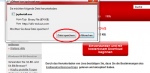
Schritt 7: Heruntergeladene Datei öffnen durch Doppelklick
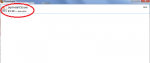
Schritt 8: „Willkommen bei Java“, Klick auf „Installieren“
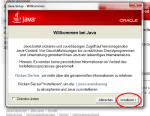
Schritt 9: Häkchen bei Toolbar Installieren nach Wunsch entfernen, Klick auf „Weiter“
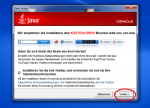
Schritt 10: Java Ladenfenster erscheint
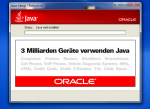
Schritt 11: Installation erfolgreich
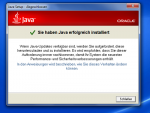
Firefox beenden und neu starten
